电脑在长时间的使用下难免会出现一些问题,例如最近就有网友遇到了w10升级出现错误的情况,但不知道怎么解决很是苦恼,那我们该如何处理呢?有些不熟悉的用户应该也不太清楚,
电脑在长时间的使用下难免会出现一些问题,例如最近就有网友遇到了w10升级出现错误的情况,但不知道怎么解决很是苦恼,那我们该如何处理呢?有些不熟悉的用户应该也不太清楚,所以今天小编就来为大家分享关于w10升级出现错误的解决教程。
推荐下载:win10 64位原版下载
解决教程如下:
1、点击Cortana(或叫做搜索)。
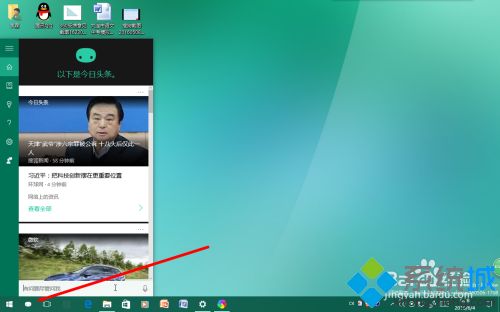
2、输入“控制面板”,并点击【疑难解答】。
【备注:如果没有疑难解答这一项目,你可以点击控制面板,在弹出的页面找到疑难解答就可以了。】
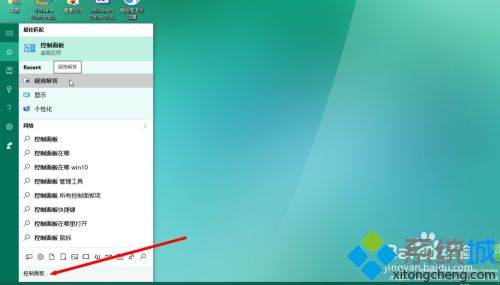
3、在弹出的页面中点击【使用“Windows 更新”解决问题】。
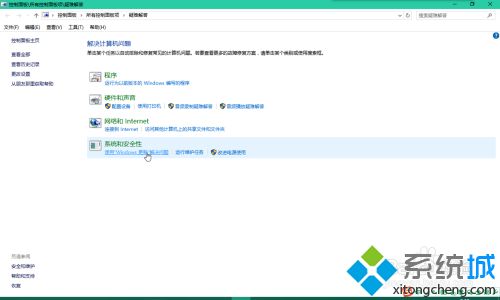
4、弹出疑难解答后,请以管理员身份运行。(操作方法:弹出疑难解答时,点击【高级】,再点击【以管理员身份运行】即可。)
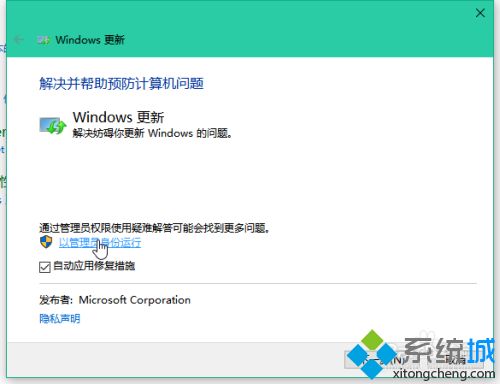
5、又弹出疑难解答(这时就是以管理员身份运行的)点击【下一步】,显示正在检测问题。
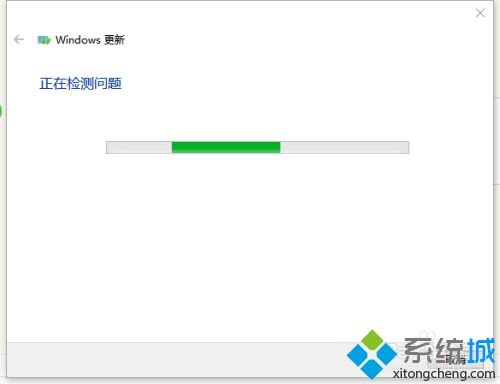
6、发现错误!点击【应用此修复程序】,再等待一会儿。
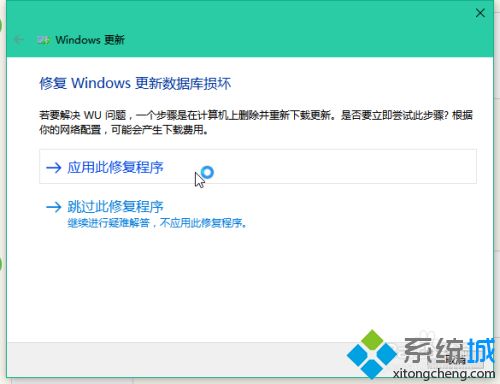
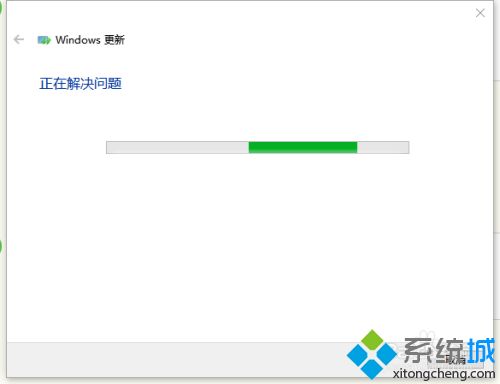
7、成功解决问题!回到Windows 更新点击【检测更新】(或者叫做【重试】)。我的已经重新开始下载安装了!
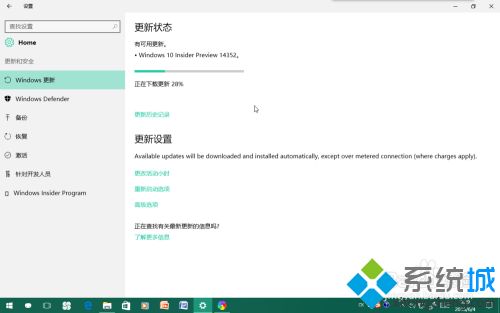
上面就是关于w10升级出现错误的解决教程啦,有出现同样问题的可以按照上面的方法来解决哦。
